茄子快传APP怎么上传照片,很多帅哥美女都不是很了解,下面iefans小编整理了上传照片的方法说明。希望能够解决各位用户的问题! 1、打开手机上已经安装的茄子快传软件图标。 2、可
茄子快传APP怎么上传照片,很多帅哥美女都不是很了解,下面iefans小编整理了上传照片的方法说明。希望能够解决各位用户的问题!
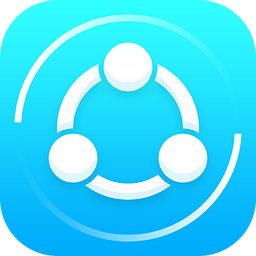
1、打开手机上已经安装的茄子快传软件图标。
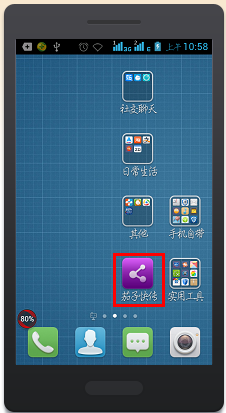
2、可以在上面填写自己的昵称,和选择下方的图标作为自己的大头贴,然后点击右上角的保存按钮。
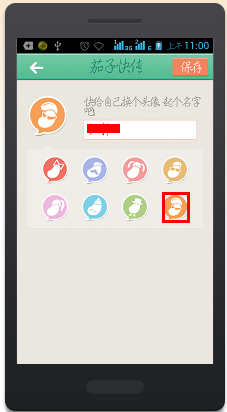
3、点击下方的我要发送按钮。
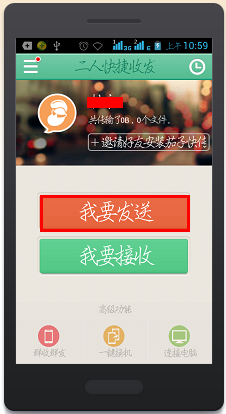
4、滑动上方的菜单项,选择发送文件的类型联系人、应用、图片、音乐、视频等。
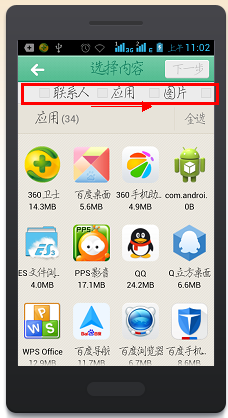
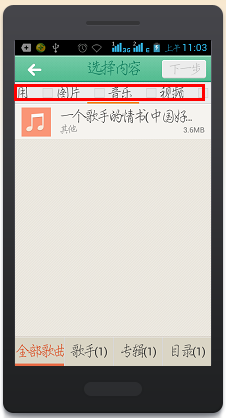
5、选中后,点击右上角的下一步按钮,然后手机自动扫描附近的手机,需要对方的手机安装茄子快传软件,并点击我要接收按钮,就可以扫描到了。
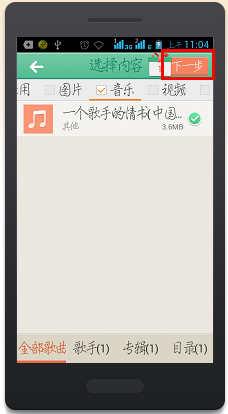
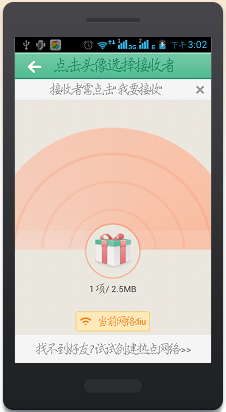
以上就是IEfans小编今日为大家带来的上传照片的方法说明,更多软件教程尽在自由互联!
